win10做系统备份有什么好处呢?那这个好处可就大了,比如说给备份做完备份后,就不用整天担心电脑某一天突然坏了而导致电脑里的一些文件数据的丢失.而且在我们重装系统的时候,都是要先对电脑系统进行备份的.所以,今天小编就来教你们怎么给win10.
小伙伴们 , 不知道你们平时在使用电脑的时候有没有为电脑中的文件软件做备份的习惯呢?总之我是没有这个习惯的 。 我养不成这个备份的习惯的很大一个原因就是 , 我总是容易忘记外加拖延症 。 但是今天小编要说的内容却是怎么给win10系统做备份 , 所以小伙伴们 , 我们接着往下看?
关于电脑备份的重要性 , 相信小伙伴们都非常清楚来吧!那么Windows10系统要怎么做系统备份呢?未必每个人都清楚 , 针对这一问题 , 所以今天小编就给大家说说win10系统做备份的方法 。
【win10自带备份好用吗 详解win10系统怎么做备份】1 , 点击打开“开始菜单” , 选择“设置”按钮 , 在打开的页面中找到“更新和安全”项点击进入 , 如图下所示;

文章插图
系统备份图-1
2 , 切换到“备份”选项卡 , 点击“转到‘备份和还原(Windows7)”按钮
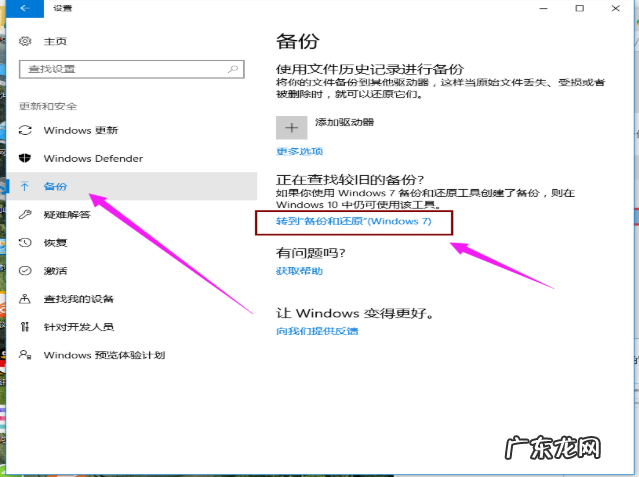
文章插图
win10图-2
3 , 点击“设置备份”按钮

文章插图
系统备份图-3
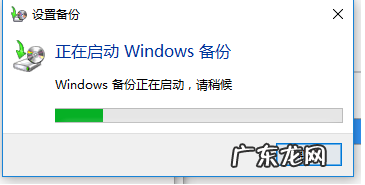
文章插图
备份图-4
4 , 在此选择“保存备份的位置” , 建议将备份文件保存到外部存储设备中 。 选择要备份文件的磁盘 , 点击“下一步”按钮 。
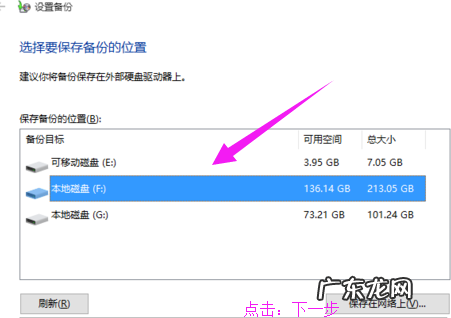
文章插图
win10图-5
5 , 在此按默认选择(“请Windows选择(推荐)”)项 , 点击“下一步”按钮 。
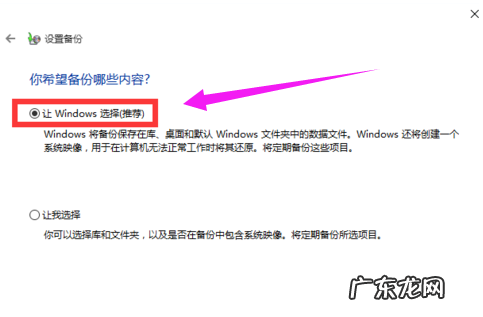
文章插图
备份图-6
6 , 确认一下所设备的备份选项 , 正确无误后点击“保存设置并进行备份”按钮
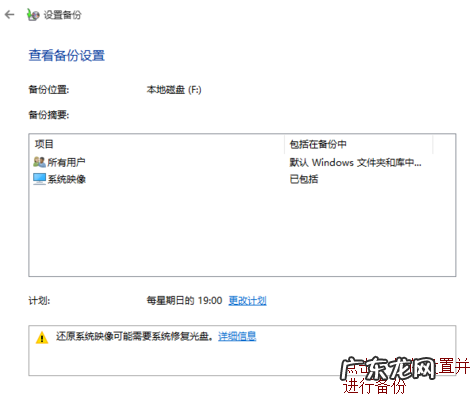
文章插图
备份图-7
7 , 自动返回“备份和还原”界面 , 同时进入“系统备份”操作 , 耐心等待整个备份操作的完成 。

文章插图
备份图-8
以上就是陈述就是win10系统做备份的操作方法啦~
- win10下装双系统 细说如何安装win8和win10双系统
- win7旗舰版最新密钥 老司机教你win10安装密钥分享
- 电脑dns异常怎么修复 解答win10怎么设置dns
- win10强行自定义分辨率 教你win10如何调节分辨率
- win10压缩文件拒绝访问 告诉你win10文件夹访问被拒绝怎么办
- win10官方u盘安装教程 系统详解如何安装win10系统
- win10网页兼容性怎么设置 主编教您win10兼容性怎么设置
- win10为什么装不回win7 笔者教你win7如何升级win10系统
- win10wlan禁用无法开启 最全面win10 wlan打不开怎么办
- win10锁屏界面无法更改 手把手教你怎么关闭win10欢迎界面
特别声明:本站内容均来自网友提供或互联网,仅供参考,请勿用于商业和其他非法用途。如果侵犯了您的权益请与我们联系,我们将在24小时内删除。
